我们在运用word制作文档时,为了美化页面,希望在页面外加一个边框,或图案。那么word如何实现的呢?以下是小编给大家整理的在Word中为整个文档插入边框的方法,希望能帮到你!在Word中为整个文档插入边框的具体方法步骤1、打开要添加页面边框的文档;2、点击菜单中的“格式”,执......
word 查找和替换快捷键的使用细节介绍
word教程
2021-09-28 09:32:22
word查找替换功能使用非常频繁,因此掌握word查找和替换快捷键也是必须的。但是由于由于版本不一样,使用就略有所不同。\
第一,word 2007版本查找替换快捷键
首先,我们看看word 2007版本,在“开始——编辑——查找和替换命令”。如果要打开查找对话框,按下查找快捷键:CTRL+F,如果是想直接打开替换对话框,快捷键是:CTRL+H。截图如下: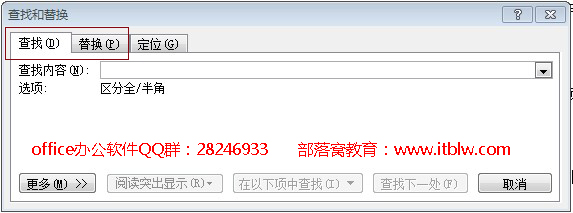 第二,word2010版本查找替换快捷键 1. WORD2010“开始”选项卡下的“编辑”组中单击“查找”按钮。 2.在WORD2010文档窗口左侧出现了“导航”窗格,单击“查找选项和其他搜索命令”按钮,在下拉菜单中选择“高级查找”选项。 3. 这时候就会弹出我们非常熟悉的WORD2010的“查找和替换”对话框,在该对话框的“查找内容”文本框中输入需要查找的内容,此时可以看到本文档中所有WORD都是高亮显示。
第二,word2010版本查找替换快捷键 1. WORD2010“开始”选项卡下的“编辑”组中单击“查找”按钮。 2.在WORD2010文档窗口左侧出现了“导航”窗格,单击“查找选项和其他搜索命令”按钮,在下拉菜单中选择“高级查找”选项。 3. 这时候就会弹出我们非常熟悉的WORD2010的“查找和替换”对话框,在该对话框的“查找内容”文本框中输入需要查找的内容,此时可以看到本文档中所有WORD都是高亮显示。 标签: word查找和替换快捷键
相关文章
